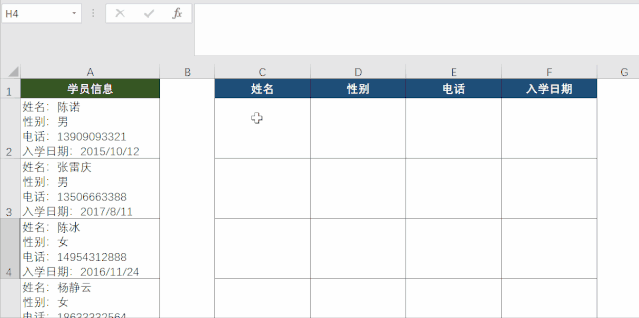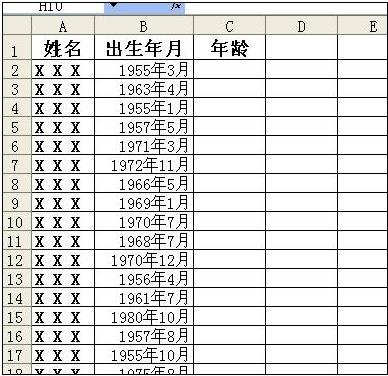excel单元格公式自动填充的设定教程
业华分享
Excel中经常需要把公式设定进行自动填充,公式自动填充具体该如何设定呢?下面是由学习啦小编分享的excel单元格公式自动填充的设定教程,以供大家阅读和学习。
excel单元格公式自动填充设定教程:
设定自动填充公式步骤1:在填写单元格时,之前的连续数据区域要大于或等于4行。
设定自动填充公式步骤2:公式填写区域,公式形式要相同,相对引用的单元格可以不同。如图:
设定自动填充公式步骤3:在A6单元格区域填写入相应的数字,例如填写入69。
设定自动填充公式步骤4:确定过后,在C3中就会自动生成公式==A6*B6,并且显示计算结果207。
设定自动填充公式步骤5:继续往下填写A列,C列中就会自动生成公式,并显示计算结果了。
设定自动填充公式步骤6:但是A列中使用填充柄往下拖动填充的,C列中不会自动填充公式并计算,如图:
看了excel单元格公式自动填充的设定教程还看了: